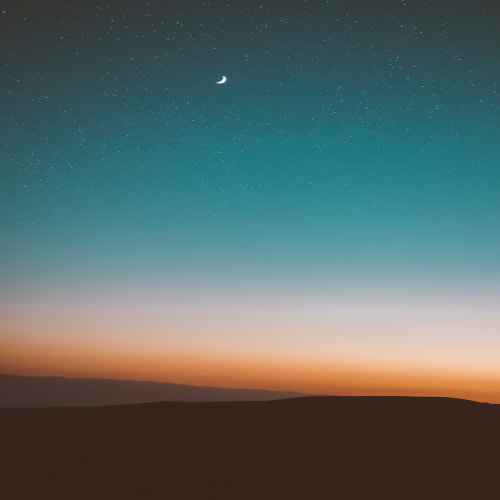1. 결과표 본문(헤더, 색상, 글꼴) 디자인 변경
- 해당 디자인은 https://www.futbin.com/ 사이트를 참고하여 디자인하였다.
(축구 관련 컨셉에 맞는 깔끔한 디자인을 선호하였는데 이에 적합하였다고 판단) - 글꼴 및 색상 또한 해당 사이트를 검사하여 사용하였다. 색상 코드 : #55cca2, 글꼴 : Poppins
- 헤더 css에 box-shadow 속성을 추가하여 헤더와 본문의 구분이 자연스럽도록 하였다.
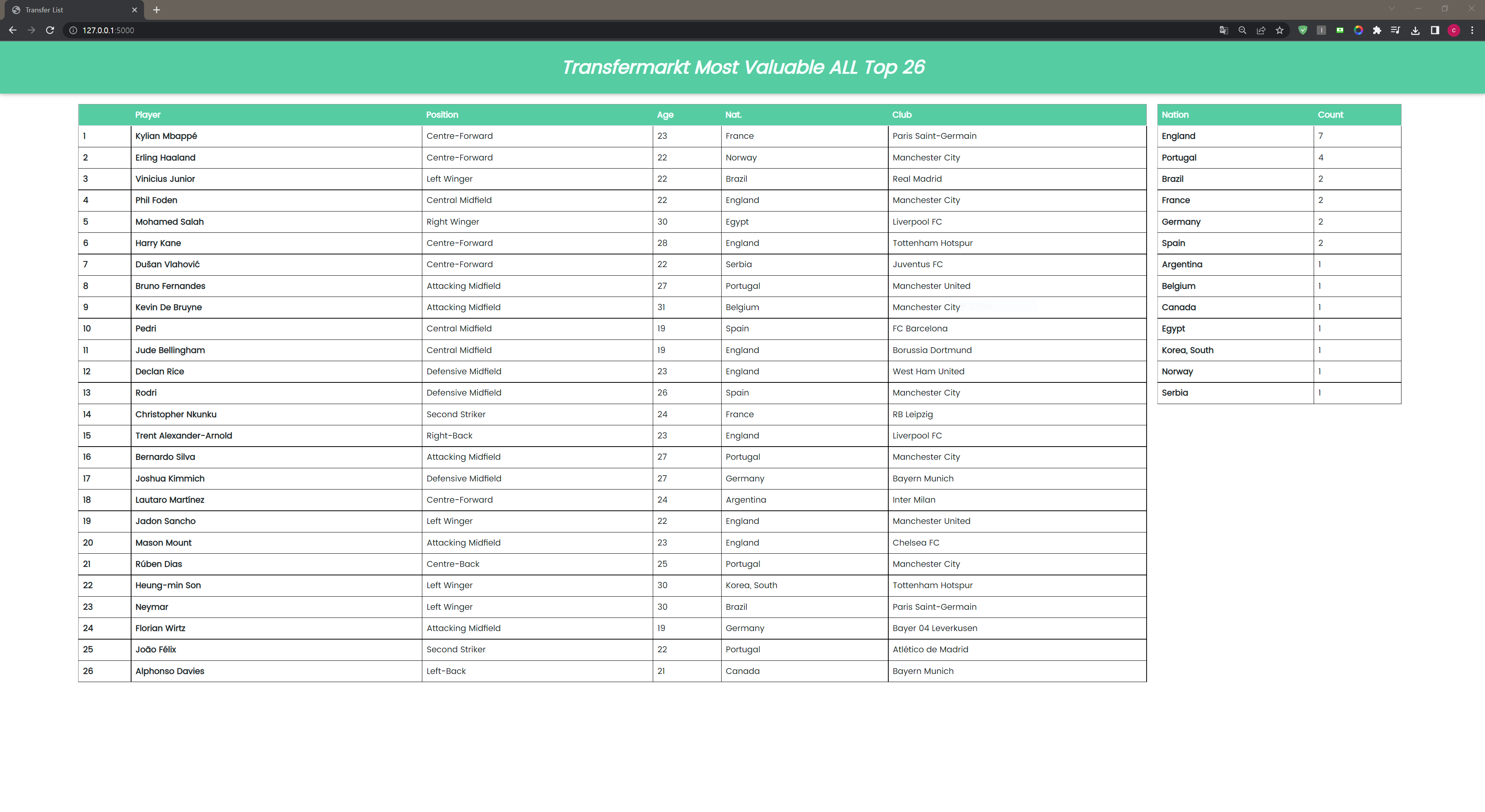
2. 크롤링 파일 객체지향 코드로 변경
- 기존의 크롤링 파일은 객체지향 방식의 코드가 아니라 각각의 변수들을 관리하기가 어려웠다.
- 입력 숫자, 정렬 포지션, 정렬 타입을 멤버 변수로 하여 크롤링 객체의 여러 함수들이 접근할 수 있도록 하였다.
- 그 결과 함수들의 중복되거나 코드가 긴 부분들을 따로 함수로 관리하여 가독성을 높이는 작업을 할 수 있었다.
# 변경 전 코드
pos_dict = {'AL':"alle",'GK':"Torwart",'DF':"Abwehr",'MF':"Mittelfeld",'FW':"Sturm"}
def show_valueList(list_num, typeList, position):
list_num = int(list_num)
url = "https://www.transfermarkt.com/"
headers = {'User-Agent' : "Mozilla/5.0 (Windows NT 10.0; Win64; x64) AppleWebKit/537.36 (KHTML, like Gecko) Chrome/103.0.0.0 Safari/537.36"}
player_list=[]
# pos_dict value 값 저장
pos_value = pos_dict.get(position)
# 변경 후 코드
class transferCrawling:
def __init__(self, list_num, typeList, pos,sort):
# 포지션 별로 다른 url 크롤링
self.pos_dict = {'ALL':"alle",'GK':"Torwart",'DF':"Abwehr",'MF':"Mittelfeld",'FW':"Sturm"}
# index.html에서 입력받는 값들
self.list_num = list_num
self.typeList = typeList
self.pos = pos
self.sort = sort@app.route('/', methods=['POST'])
def show_result():
list_num = request.form["listNum"]
# 입력 값 없으면 그냥 index 반환
if list_num == "" or list_num is None:
return render_template('index.html')
else:
typeList = request.form.getlist('type')
pos = request.form['position']
sort = request.form['sorting']
# 변경 전 코드
df = tf.show_valueList(list_num, typeList, pos)
df = tf.sort_valueList(sort)
# 변경 후 코드
trans = tf.transferCrawling(list_num,typeList,pos,sort)
df = trans.show_valueList()
# dataframe html 변환
df_html = df.to_html(justify='left', classes='table')
group_data = trans.show_nationList()
# nation_dataframe html 변환
gd_html = group_data.to_html(index=False, justify='left',classes='table')
# dataframe column 개수 추출
index_num = trans.get_size()
return render_template('result.html', df_html=df_html, gd_html=gd_html, index_num = index_num, pos = pos)3. 문제 해결
- 입력받은 수의 데이터를 받아와서 html에 표시하는 방법을 찾다가 JavaScript를 사용하면 된다는 글을 보고 따라하였지만 도무지 작동이 되지 않았다.
출처 : https://stackoverflow.com/questions/60796660/show-input-value-of-html-form-in-another-field
show input value of html form in another field
I have a html form with fields that are filled in by the user. I also have radio buttons that when clicked show a specific piece of text in a textarea. What I want to do is to take the given name v...
stackoverflow.com
- 결국 app.py의 뷰함수에서 받아온 list_num(입력 숫자 값)을 render_template에 같이 넘겨 주어서 이를 html에서 Jinja 템플릿으로 처리하는 방식을 사용하였다.
# app.py 뷰함수
list_num = request.form["listNum"]
return render_template('result.html', df_html=df_html, gd_html=gd_html, index_num = index_num, pos = pos)
# result.html 헤더
<header id="pageHeader">
<div class="title-header">
<h1>Transfermarkt Most Valuable {{pos}} Top {{index_num}} </h1>
</div>
</header>4. 주의 사항
- VScode에서 Ctrl + Shift + L 단축키를 사용하면 공통되는 변수를 한번에 변경이 가능하다.
그러나 대소문자를 구분하거나 겹치는 부분이면 다 선택된다는 단점이 있어서 코드 수정시 잘 확인해야 한다. - df를 self.df로 수정해야하는 상황에서 딕셔너리 키 중 하나인 'DF'까지 선택되어 같이 수정되어 버그가 발생하였다.
'사이드 프로젝트 > 축구선수 몸값 웹 크롤링' 카테고리의 다른 글
| 축구선수 몸값 분석 웹 크롤링 (12) - 최종 완성본 (0) | 2022.07.24 |
|---|---|
| 축구선수 몸값 분석 웹 크롤링 (10) - 나이순 정렬 기능, 알림 창(JS) 추가 (0) | 2022.07.19 |
| 축구선수 몸값 분석 웹 크롤링 (9) - 결과표 html 템플릿 만들기 (0) | 2022.07.18 |
| 축구선수 몸값 분석 웹 크롤링 (8) - 선택 항목 추가 및 실행시간 단축 (0) | 2022.07.14 |
| 축구선수 몸값 분석 웹 크롤링 (7) - 선수 국적 정보 출력 (0) | 2022.07.13 |